ps钢笔工具怎么抠图
演示机型:戴尔[DESKTOP-HO0628O]
系统:win10
工具:ps2020
1.打开PS软件
2.选择【文件】,点击【打开】,选择你需要的图片
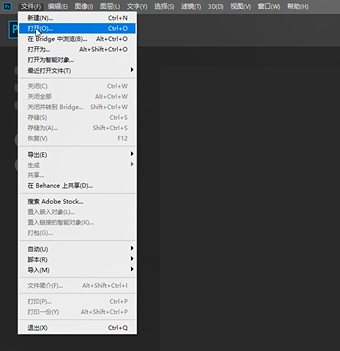
3. 复制图层,找到【钢笔工具】,用鼠标沿物体边缘绘制出钢笔路径
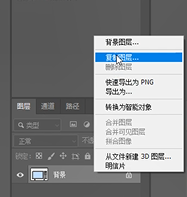
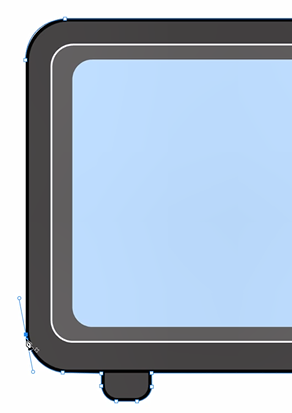
4. 绘制好路径后,单击鼠标右键,点击【建立选区】——确认后,形成选区
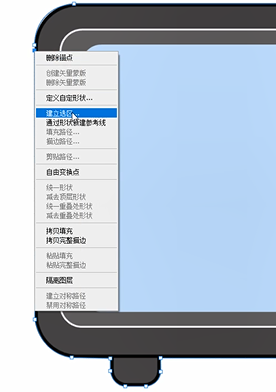
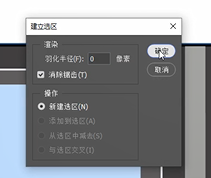
5. 将选区图层向下合并后,按【Ctrl+T】键点击对勾
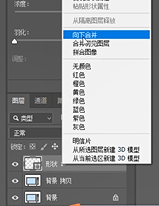
6. 按【Ctrl+C】键复制选区内容,再按【Ctrl+V】粘贴成为一个新图层,即完成抠图
7. 最后点击【文件】,选择【存储为】,更改相应的图片文件名,保存为需要的格式即可
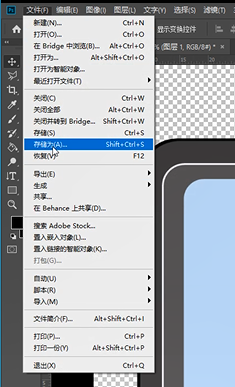
8.完成后关闭PS软件
版权声明:除非特别标注,否则均为本站原创文章,转载时请以链接形式注明文章出处。







